パソコンの画面をキャプチャーするには、画面録画ツールが必要です。
Windows標準アプリである「ゲームバー」は画面キャプチャーできますが、
録画できる画面が限られている、最大で4時間しか録画できないなどの制限があります。
今回はカスタマイズ性の高い録画ソフト「iTop Screen Recorder」をご紹介します。
こちらはシンプルな使い方と豊富な機能で、より高品質な録画を実現できるツールです。
iTop Screen Recorderを使ってWindows画面を録画しよう
iTop Screen Recorderは、使いやすさと高機能を兼ね備えた画面録画ソフトです。
ゲームバーよりは多くの録画オプションが選択できる、デスクトップの画面も録画できるなどのメリットがあります。
ただ、現時点でWindowsパソコンのみが利用可能です。
iTop Screen Recorderの特徴
1. 直感的かつ分かりやすいインターフェース
2. 高品質な画面録画に対応
3. 柔軟な録画オプション、Windows標準のゲームバーと比べ、録画領域を選択できる、Webカメラの収録も可能
4. スケジュール録画、指定した時間になると、録画プロセスは自動で開始される
iTop Screen Recorderの使い方
1. iTop Screen Recorderの公式サイトでソフトをダウンロード、PCにインストールする
2. ソフトを立ち上げると、その機能を確認できます。
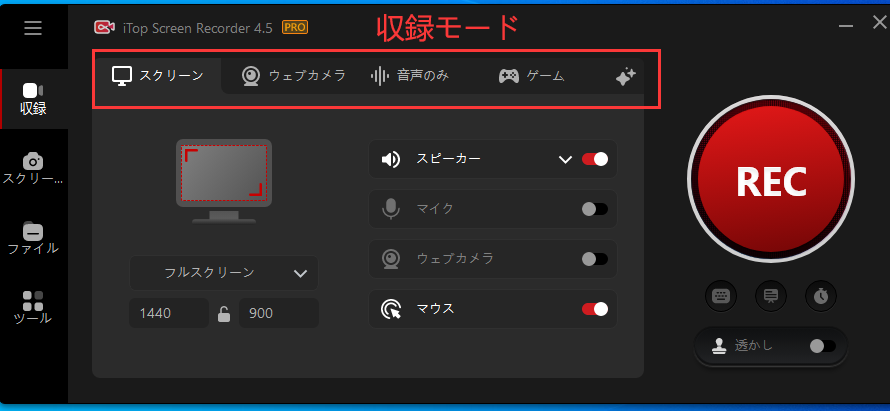
3. 必要に応じて録画モードを選び、ホーム画面で直接に音声収録設定とカーソル収録設定を行うことがます。
4. 録画プロセスを開始・停止する際には「Ctrl+F9」キーを押してください。
これで、Windowsの画面を録画できます。録画したビデオは「ファイル」にて確認できます。
まとめ
この記事ではWindows用録画ソフトiTop Screen Recorderを紹介しました。
利便性と使いやすさから見ると、Windows標準の画面キャプチャ機能より、やはりカスタマイズ性の高いサードパーティ製録画ソフトがおすすめです。
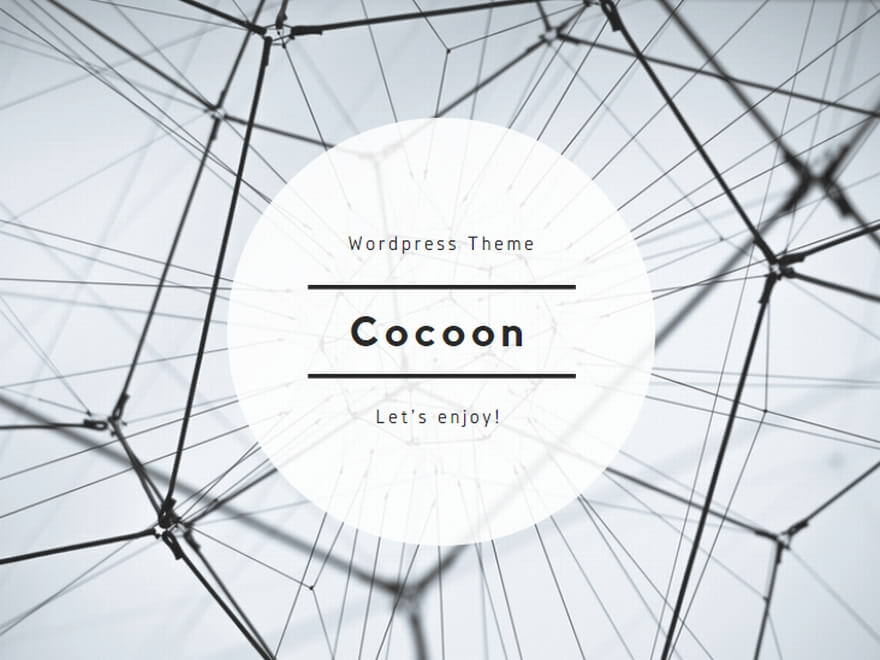
コメント